אם יש לך הגדרת צג כפול והצג השני עובר למצב שינה אוטומטית ללא שום סימן להתעוררות, מאמר זה יכול להיות שימושי. הנה כמה מהטיפים להיפטר מבעיות כאלה - לא משנה אם אתה משתמש ב-Windows 11 או Windows 10. כמו כן, אותם פתרונות יכולים להיות שימושיים גם אם יש לך יותר משני מסכים.

כיצד אוכל להעיר את הצג השני ממצב שינה?
יכולים להיות מקרים שבהם הצג השני שלך יכול לעבור למצב שינה באופן אוטומטי כאשר שאר המערכת פועלת בצורה חלקה. אתה צריך לזכור כמה דברים אם אתה רוצה להעיר את הצג השני שלך ממצב שינה. מאמר זה מסביר כמעט את כל התרחישים כך שתוכל לפתור את הבעיה לחלוטין.
מוניטור שני הולך לישון ולא מתעורר
אם הצג השני עובר למצב שינה ואינו מתעורר במערכת Windows שלך, בצע את הפתרונות הבאים:
- בדוק כבלים
- הפעל את פותר הבעיות בכוח
- בדוק את תוכנית החשמל
- שנה ניהול כוח מצב קישור
- אמת הגדרות ספציפיות לחברה
כדי ללמוד עוד על טיפים אלה, המשך לקרוא.
איננו יכולים להפעיל חלונות במכשיר זה מכיוון שאיננו יכולים להתחבר לשרת הפעלת הארגון שלך
1] בדוק כבלים
לפעמים, כבלי HDMI, DVI-D, VGA וכו' עלולים לגרום לבעיה זו. אם יש לך כבל פגום והוא מתנתק באופן אקראי, אתה עלול לחשוב שהצג שלך עובר למצב שינה. אי הבנה זו עלולה לבזבז הרבה זמן יקר. לכן מומלץ מאוד לוודא אם כבל החשמל וכבלי ה-HDMI/VGA שלך מתפקדים במלואם או לא.
2] הפעל את פותר הבעיות בכוח
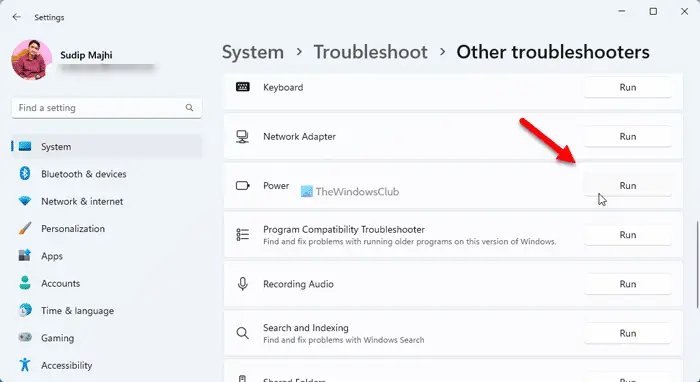
מכיוון שמצב שינה מקושר באופן פנימי להגדרות החשמל של המחשב שלך, מפעיל את פותר בעיות חשמל יכול לפתור את הבעיה. זהו פתרון שימושי מאוד אם אתה משתמש במחשב נייד. כדי להפעיל את פותר בעיות החשמל, בצע את השלבים הבאים:
- ללחוץ Win+I כדי לפתוח את הגדרות Windows.
- הקלק על ה פתרון בעיות תַפרִיט.
- הקלק על ה פותרי בעיות אחרים אוֹפְּצִיָה.
- למצוא את ה כּוֹחַ פותר בעיות.
- לחץ על לָרוּץ לַחְצָן.
לאחר מכן, עליך לעקוב אחר הוראות המסך.
3] בדוק את תוכנית החשמל
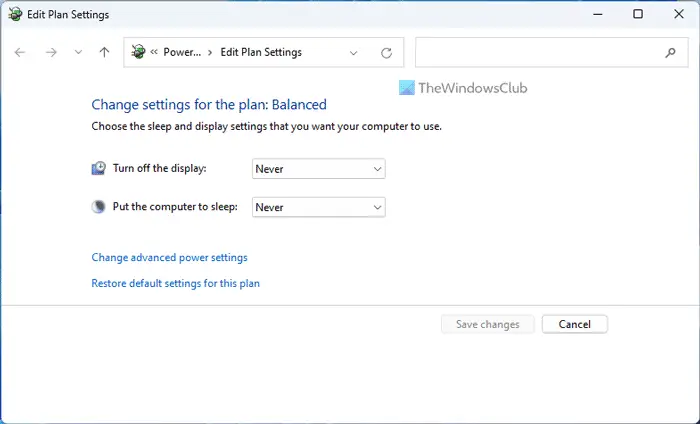
לוח הבקרה כולל הגדרות שעוזרות לך להכניס את המחשב למצב שינה. אם יש כמה בעיות פנימיות, הגדרה זו עשויה לחול גם על צג אחד. לכן, בצע את השלבים הבאים כדי לאמת את הגדרות תוכנית הכוח:
- חפש את ה ערוך תוכנית צריכת חשמל בתיבת החיפוש של שורת המשימות.
- לחץ על תוצאת החיפוש הבודדת.
- בדוק את ה לשים את המחשב למצב שינה הגדרה.
אתה יכול לבחור לעולם לא ולבדוק אם זה פותר את הבעיה או לא.
4] שנה ניהול כוח מצב קישור
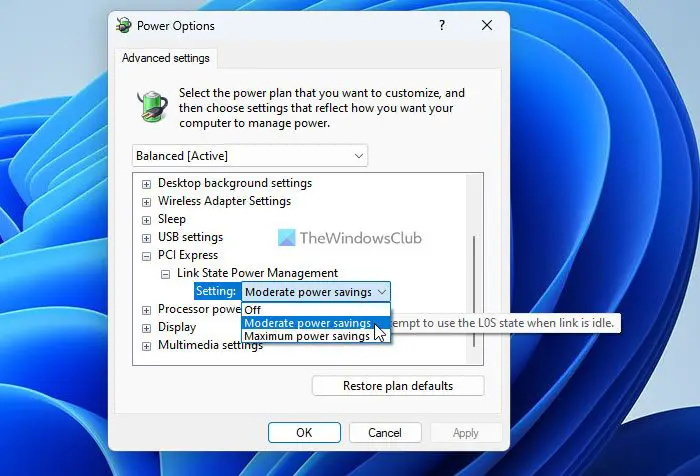
אפשרות ניהול צריכת החשמל של Link State עוזרת לך בעיקר לפקח על האופן שבו אתה רוצה לאפשר למערכת שלך לצרוך חשמל כשהיא מחוברת או מנותקת. לכן, אם הגדרה זו אינה מוגדרת כהלכה, אתה יכול לקבל את הבעיה שהוזכרה לעיל. בצע את השלבים הבאים כדי להגדיר את הגדרת ניהול צריכת החשמל של מצב קישור:
- לחפש אחר אפשרויות צריכת חשמל בתיבת החיפוש של שורת המשימות.
- לחץ על תוצאת החיפוש.
- לחץ על שנה הגדרות צריכת חשמל מתקדמות אוֹפְּצִיָה.
- הרחב את ה PCI Express הגדרה.
- הרחב את ה Link State Power Management אוֹפְּצִיָה.
- בחר את חיסכון בינוני בחשמל אפשרות מהרשימה הנפתחת.
- לחץ על בסדר לַחְצָן.
עם זאת, ההגדרה שהוזכרה לעיל כבר נבחרה; אתה יכול לבחור את כבוי אפשרות ולבדוק אם זה עושה משהו או לא.
5] אמת הגדרות ספציפיות לחברה
בהתאם לצג שלך, תוכל לבדוק גם את ההגדרות הספציפיות ליצרן. לדוגמה, מסכי Dell, Samsung, LG, BenQ וכו' מגיעים עם אשף המאפשר למשתמשים להגדיר דברים לפי הדרישות שלהם. אפשרויות כאלה עוזרות לך לנהל את הצג שלך כמו שאתה אוהב. עם זאת, אם אתה מגדיר דברים בצורה שגויה, אתה עלול להיתקל בבעיות כמו זו שהוזכרה לעיל. למידע שלך, אתה יכול לבדוק את ניטור שינה עמוקה הגדרה אם אתה משתמש בצג/מחשב של Dell.
כאמור, כמעט כל שאר היצרנים מציעים גם אפשרות דומה כדי שתוכל לצבוט דברים כרצונך. מומלץ לבדוק גם הגדרות כאלה.
לקרוא: המסך נשאר שחור לאחר הערת המחשב ממצב שינה
למה הצג השני שלי לא מתעורר?
דברים רבים עשויים להתערבב כדי לגרום לבעיה זו אם אתה משתמש במחשב Windows 11/10. כאן ריכזנו כמה פתרונות עבודה כדי לפתור את הבעיה כאשר הצג השני שלך לא מתעורר ממצב שינה. עם זאת, מומלץ לבדוק את הגדרות תוכנית הכוח, הגדרות ניהול צריכת החשמל של מצב קישור, הפעלת פותר בעיות החשמל וכו'.
לקרוא: Windows עובר למצב שינה אוטומטי באופן אקראי .





![קוד 21, Windows מסיר את המכשיר הזה [תוקן]](https://prankmike.com/img/devices/B3/code-21-windows-is-removing-this-device-fixed-1.jpg)









